Come ripristinare le impostazioni di fabbrica hard e soft: Huawei Sensa H715BL

Scopri come eseguire un hard reset soft e factory sullo smartphone Huawei Sensa con questo tutorial.

Come ho accennato in un precedente articolo, possiedo un Huawei SENSA LTE H715BL. Questo dispositivo mi ha servito abbastanza bene per oltre un anno e mezzo, scatta foto abbastanza buone e mi permette di mantenere attivi i miei due giochi preferiti ogni giorno. Ovviamente uso anche Facebook, Messenger, un'app di fotoritocco e il mio amato Zedge per suonerie e sfondi. Ci sono stati momenti, però, in cui il mio telefono ha iniziato a fare i capricci: funzionava lentamente, si bloccava o si bloccava. Dopo aver lavorato nella tecnologia per così tanti anni, sapevo che un'app installata di recente stava causando il problema ed ero in grado di eliminarla semplicemente e continuare la mia giornata. Tuttavia, la maggior parte delle persone non saprà esattamente quale app sta causando il caos o se è questo il problema.
Per scoprire se un'app installata di recente sta causando il tuo problema, la cosa più semplice da fare è avviare il tuo Huawei in modalità provvisoria. In questo modo potresti rimuovere alcuni dei widget della schermata principale, quindi ti consiglio vivamente di fare uno screenshot della schermata principale prima di iniziare questo processo per semplificare il ripristino rapido di tutto come lo avevi.
Per entrare in modalità provvisoria:
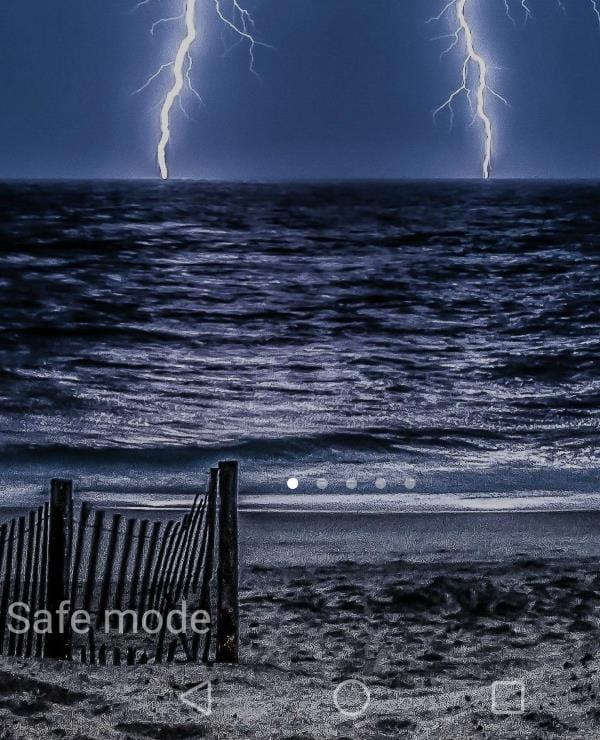
Una volta che sei in modalità provvisoria, usa il telefono con le app installate in fabbrica, come YouTube. Se il problema di congelamento/lentezza è ora scomparso, sai che una delle app che hai scaricato è il tuo colpevole. Ora vorrai USCIRE dalla modalità provvisoria tenendo premuto il pulsante di accensione, scegliendo Riavvia e lasciando che il telefono si avvii normalmente.
Il prossimo passo da fare è creare un elenco di tutte le app che hai installato. Inizia a disinstallarli uno per uno (tenendo premuto il dito su di essi finché non tremano leggermente, trascinali nella parte superiore dello schermo, rilasciali nel piccolo cestino e scegli Sì quando ti viene chiesto se desideri disinstallarli). Dopo aver rimosso un'app, usa il telefono per un po' e verifica se il problema si è risolto da solo. In caso contrario, disinstalla l'app successiva e così via fino a trovare quella che ti ha dato così tanti mal di testa. Saprai di averlo trovato quando utilizzi il telefono tra le disinstallazioni e tutto improvvisamente funziona perfettamente. A questo punto, va bene reinstallare le app che funzionavano correttamente per cominciare.
Hai mai installato accidentalmente un'app canaglia che ha causato problemi al tuo telefono? Certamente l'ho fatto. È facile da fare, purtroppo. Mantieniti il più sicuro possibile controllando le recensioni di un'app prima di scaricarla: quando si sa che porta un virus o causa problemi al telefono, le persone ne scriveranno. Buona navigazione!
Le storie di Facebook possono essere molto divertenti da creare. Ecco come puoi creare una storia sul tuo dispositivo Android e computer.
Scopri come disabilitare i fastidiosi video in riproduzione automatica in Google Chrome e Mozilla Firefox con questo tutorial.
Risolvi un problema in cui il Samsung Galaxy Tab A è bloccato su uno schermo nero e non si accende.
Leggi ora per scoprire come eliminare musica e video da Amazon Fire e tablet Fire HD per liberare spazio, eliminare ingombri o migliorare le prestazioni.
Stai cercando di aggiungere o rimuovere account email sul tuo tablet Fire? La nostra guida completa ti guiderà attraverso il processo passo dopo passo, rendendo veloce e facile la gestione dei tuoi account email sul tuo dispositivo preferito. Non perdere questo tutorial imperdibile!
Un tutorial che mostra due soluzioni su come impedire permanentemente l
Questo tutorial ti mostra come inoltrare un messaggio di testo da un dispositivo Android utilizzando l
Come abilitare o disabilitare le funzionalità di correzione ortografica nel sistema operativo Android.
Ti stai chiedendo se puoi usare quel caricabatteria di un altro dispositivo con il tuo telefono o tablet? Questo post informativo ha alcune risposte per te.
Quando Samsung ha presentato la sua nuova linea di tablet flagship, c’era molto da essere entusiasti. Non solo il Galaxy Tab S9 e S9+ offrono gli aggiornamenti previsti, ma Samsung ha anche introdotto il Galaxy Tab S9 Ultra.








